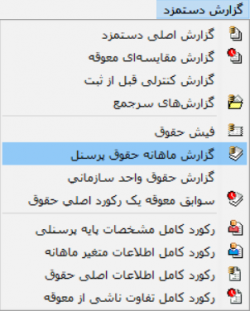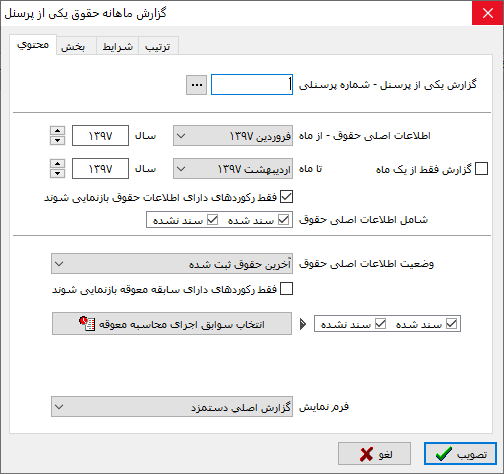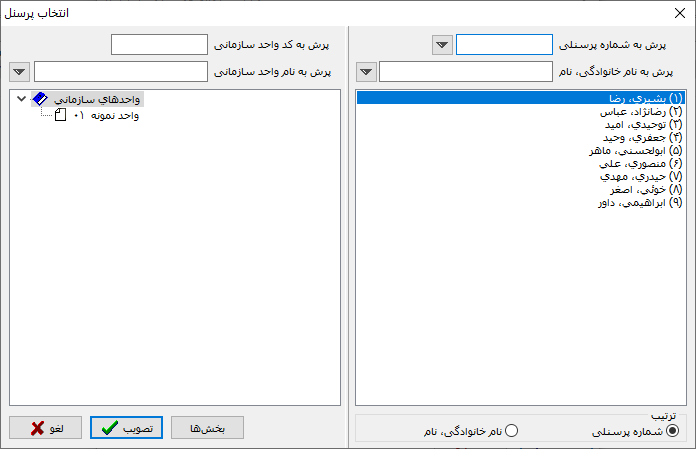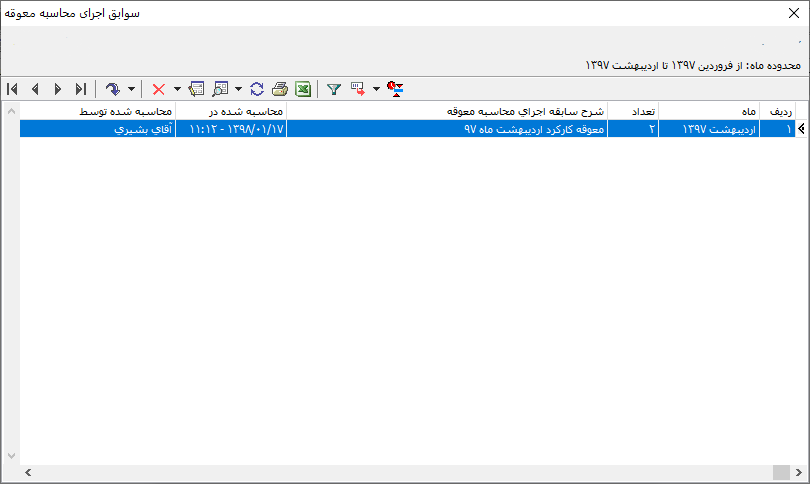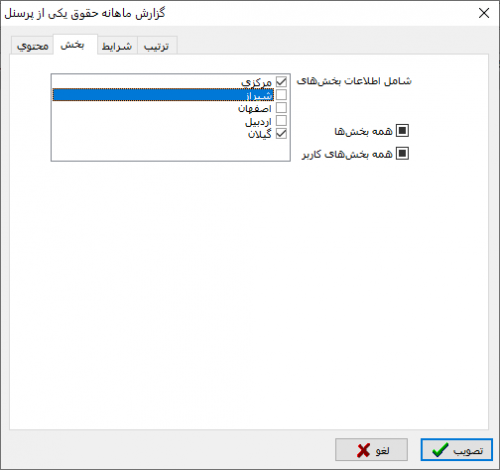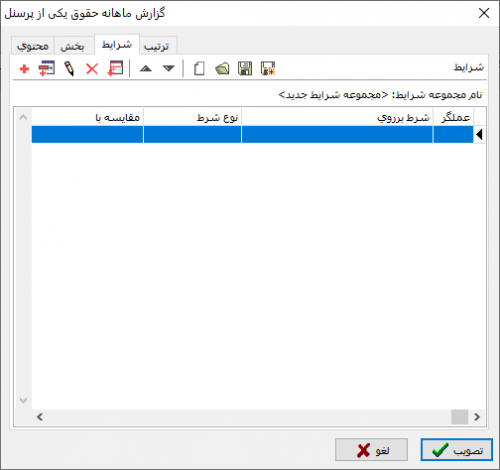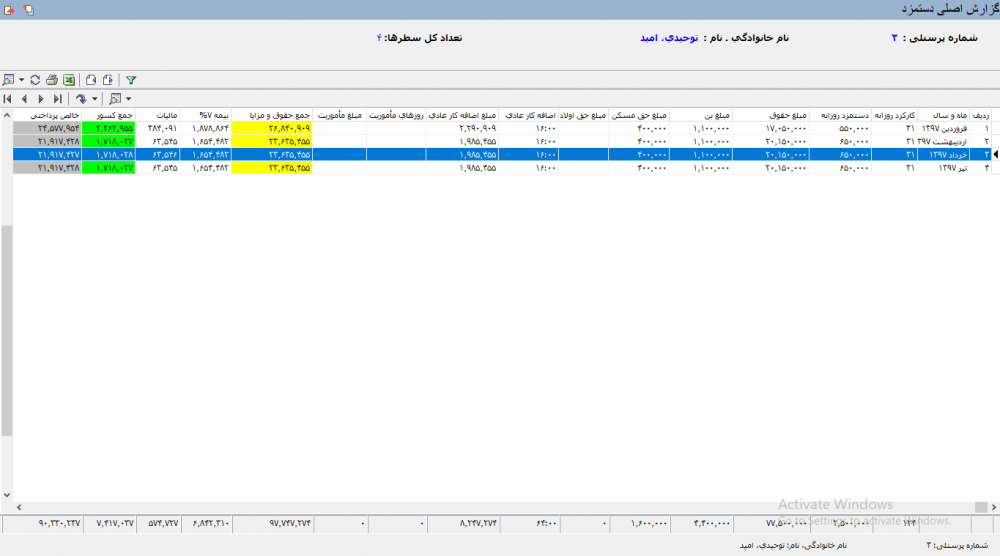گزارش ماهانه حقوق: تفاوت بین نسخهها
جز (سطح محافظت «گزارش ماهانه حقوق» را تغییر داد ([ویرایش=تنها مدیران] (بیپایان) [انتقال=تنها مدیران] (بیپایان))) |
|||
| (۱۷ نسخهٔ میانی ویرایش شده توسط ۲ کاربر نشان داده نشده) | |||
| سطر ۱: | سطر ۱: | ||
| − | <!--جهت علامتگذاری مطالب این صفحه، میتوانید از کدهای محدوده 52400 تا 52499 استفاده نمایید. آخرین کد استفاده شده : " | + | <!--جهت علامتگذاری مطالب این صفحه، میتوانید از کدهای محدوده 52400 تا 52499 استفاده نمایید. آخرین کد استفاده شده : "52404"--> |
| − | |||
| − | |||
'''" گزارش ماهانه حقوق پرسنل "'''، به منظور ملاحظه و بررسی حقوقهای ثبت شدهی ماه به ماه پرسنل مورد نظر مورد استفاده قرار میگیرد. | '''" گزارش ماهانه حقوق پرسنل "'''، به منظور ملاحظه و بررسی حقوقهای ثبت شدهی ماه به ماه پرسنل مورد نظر مورد استفاده قرار میگیرد. | ||
| سطر ۱۱: | سطر ۹: | ||
| − | محاوره تعیین شرایط گزارش، به شکل زیر باز میشود: | + | محاوره تعیین شرایط گزارش، به شکل زیر باز میشود : |
| − | [[file:pay-2-6-2.png|850px|thumb|center|گزارش ماهانه حقوق پرسنل - محتوی]] | + | [[file:pay-2-6-2.png|850px|thumb|center|گزارش ماهانه حقوق یکی از پرسنل - محتوی]] |
| + | این پنجره شامل قسمتهای زیر میباشد : | ||
| − | + | * '''[[#52401|محتوی]]''' | |
| + | * '''[[#52402|بخش]]''' | ||
| + | * '''[[#52403|شرایط]]''' | ||
| + | * '''[[#52404|ترتیب]]''' | ||
| + | |||
| + | |||
| + | <div id="52401"> </div> | ||
| + | '''محتوی''' | ||
| + | ---- | ||
| + | از این فیلدهای زیر قابل انتخاب میباشد : | ||
*'''گزارش یکی از پرسنل- شماره پرسنلی''' : در این قسمت کد پرسنلی مورد نظر را وارد نموده یا با استفاده از تکمه [[file:gnl 092.png|25px]]، پنجره زیر باز میشود. | *'''گزارش یکی از پرسنل- شماره پرسنلی''' : در این قسمت کد پرسنلی مورد نظر را وارد نموده یا با استفاده از تکمه [[file:gnl 092.png|25px]]، پنجره زیر باز میشود. | ||
| سطر ۲۳: | سطر ۳۱: | ||
[[file:pay-2-6-3.png|850px|thumb|center|انتخاب پرسنل]] | [[file:pay-2-6-3.png|850px|thumb|center|انتخاب پرسنل]] | ||
| + | |||
در پنجرهی نمایش داده شده میتوانید بر اساس شماره پرسنلی، نام خانوادگی، نام و یا واحد سازمانی جستجو نمایید. | در پنجرهی نمایش داده شده میتوانید بر اساس شماره پرسنلی، نام خانوادگی، نام و یا واحد سازمانی جستجو نمایید. | ||
| سطر ۲۸: | سطر ۳۷: | ||
---- | ---- | ||
| − | |||
*'''اطلاعات اصلی حقوق - ماه''' : محدودهای از ماه و سال مورد نظر را وارد نمایید. | *'''اطلاعات اصلی حقوق - ماه''' : محدودهای از ماه و سال مورد نظر را وارد نمایید. | ||
| − | منظور از انتخاب سال مورد نظر سالهایی است که حقوق برای پرسنل ثبت | + | منظور از انتخاب سال مورد نظر سالهایی است که حقوق برای پرسنل ثبت شدهاست که این سالها متفاوت از سال مالی پایگاه میباشد و شروع آن را میتوانید در برنامه '''" [[اصلاح مشخصات و تصویر آرم شرکت در سیستم اطلاعاتی#80114|مدیریت نوسا(Admin)]] "''' تنظیم نمایید. |
| − | چنانچه میخواهید گزارش شامل محدودهای از ماهها باشد از قسمت '''" اطلاعات اصلی حقوق - از ماه "'''، ابتدای محدوده و از قسمت '''" تا ماه "'''، انتهای | + | چنانچه میخواهید گزارش شامل محدودهای از ماهها باشد از قسمت '''" اطلاعات اصلی حقوق - از ماه "'''، ابتدای محدوده و از قسمت '''" تا ماه "'''، انتهای محدوده را مشخص کنید و برای اخذ گزارش فقط از یک ماه گزینهی '''" گزارش فقط از یک ماه "''' را انتخاب کنید. |
:*'''فقط رکوردهای دارای اطلاعات اصلی حقوق بازنمایی شوند''' : با انتخاب این گزینه پرسنلی را نمایش میهد که ثبت حقوق آنها منجر به پر شدن حداقل یکی از فیلدهای اصلی حقوق شده باشد. ممکن است در برنامهی محاسبهی حقوق دستوری منجر به خالی شدن فیلدهای اصلی حقوق شود. | :*'''فقط رکوردهای دارای اطلاعات اصلی حقوق بازنمایی شوند''' : با انتخاب این گزینه پرسنلی را نمایش میهد که ثبت حقوق آنها منجر به پر شدن حداقل یکی از فیلدهای اصلی حقوق شده باشد. ممکن است در برنامهی محاسبهی حقوق دستوری منجر به خالی شدن فیلدهای اصلی حقوق شود. | ||
| − | |||
| − | *'''سند شده''' : با انتخاب این گزینه فقط اطلاعات ماههایی که سند حقوق برای پرسنل مورد نظر تشکیل | + | *'''شامل اطلاعات اصلی حقوق''' |
| − | *'''سند نشده''' : با انتخاب این گزینه فقط اطلاعات ماههایی که سند حقوق برای پرسنل مورد نظر تشکیل | + | |
| + | :*'''سند شده''' : با انتخاب این گزینه فقط اطلاعات ماههایی که سند حقوق برای پرسنل مورد نظر تشکیل شدهاست را نمایش میدهد. | ||
| + | |||
| + | |||
| + | :*'''سند نشده''' : با انتخاب این گزینه فقط اطلاعات ماههایی که سند حقوق برای پرسنل مورد نظر تشکیل نشدهاست را نمایش میدهد. | ||
---- | ---- | ||
| + | *در قسمت '''" وضعیت اطلاعات اصلی حقوق "''' یکی از گزینههای زیر را انتخاب نمایید : | ||
| − | + | در سیستم دستمزد امکان ثبت معوقه وجود دارد که بعد از ثبت معوقه برای فیلدهای محاسباتی سه تقسیم بندی خواهیم داشت که در سیستم تحت این عناوین شناخته میشوند : | |
| − | + | :*'''آخرین حقوق ثبت شده''' : برای مشاهدهی آخرین وضعیت حقوق ثبت شدهی پرسنل این گزینه را انتخاب نمایید که آخرین تغییر حقوق و معوقه را نمایش میدهد. | |
| − | |||
:*'''تفاوت ناشی از معوقه''' : در صورتی که معوقهای ثبت شده باشد با انتخاب این گزینه میتوانید تفاوت ناشی از معوقه و حقوق ثبت شده را مشاهده نمایید. | :*'''تفاوت ناشی از معوقه''' : در صورتی که معوقهای ثبت شده باشد با انتخاب این گزینه میتوانید تفاوت ناشی از معوقه و حقوق ثبت شده را مشاهده نمایید. | ||
| + | |||
:*'''وضعیت پیش از معوقه''' : در صورتی که معوقهای ثبت شده باشد با انتخاب این گزینه میتوانید وضعیت ثبت حقوق پیش از معوقه را مشاهده نمایید. | :*'''وضعیت پیش از معوقه''' : در صورتی که معوقهای ثبت شده باشد با انتخاب این گزینه میتوانید وضعیت ثبت حقوق پیش از معوقه را مشاهده نمایید. | ||
| سطر ۶۴: | سطر ۷۶: | ||
| − | [[file:pay-2-6-4.png|850px|thumb|center|انتخاب سوابق محاسبه و | + | [[file:pay-2-6-4.png|850px|thumb|center|انتخاب سوابق اجرای محاسبه معوقه]] |
| + | |||
| + | |||
| + | با انتخاب این گزینه پنجرهی فوق نمایش داده میشود که اگر ثبت معوقه برای پرسنل در چند مرحلهی مختلف (بازهی زمانی مختلف در یک ماه)، صورت گرفته باشد در این قسمت، لیست معوقههایی را ملاحظه میکنید که با انتخاب هر کدام از آنها چه بصورت تکی یا گروهی، اطلاعات معوقاتی که انتخاب شدند در گزارش پرسنل مورد نظر تاثیر داده میشوند. | ||
| + | |||
| + | |||
| + | *'''فرم نمایش گزارش''' : در سیستم میتوان فرمهای نمایشی متنوعی تعریف کرد که این فرمها از این قسمت قابل انتخاب میباشند. | ||
| + | |||
| + | |||
| + | <div id="52402"> </div> | ||
| + | '''بخش''' | ||
| + | ---- | ||
| + | در این قسمت موارد زیر قابل ملاحظه میباشد : | ||
| + | |||
| + | |||
| + | [[file:pay-2-6-5.png|500px|thumb|center|گزارش ماهانه حقوق یکی از پرسنل - بخش ]] | ||
| + | |||
| + | |||
| + | *'''شامل اطلاعات بخشهای''' : چنانچه از بخش استفاده میکنید، در قسمت '''شامل اطلاعات بخشهای''' بخشهای مورد نظر را انتخاب نمایید. | ||
| + | |||
| + | |||
| + | *'''همه بخشها''' : با انتخاب این گزینه همهی بخشها انتخاب میشود. | ||
| + | |||
| + | |||
| + | *'''همه بخشهای کاربر''' : با انتخاب این گزینه فقط بخشهایی که کاربر به آنها دسترسی دارد انتخاب میشود. | ||
| + | |||
| + | |||
| + | *'''محدوده کد سازمانی از''' : در قسمت '''محدوده کد سازمانی از''' کد واحد سازمانی مورد نظر را وارد نمایید. | ||
| + | |||
| + | |||
| + | <div id="52403"> </div> | ||
| + | '''شرایط''' | ||
| + | ---- | ||
| + | |||
| + | در قسمت '''" شرایط "'''، میتوان روی '''اطلاعات حقوق''' شرط قرار داد. | ||
| + | |||
| + | |||
| + | [[file:pay-2-6-6.png|500px|thumb|center|گزارش ماهانه حقوق یکی از پرسنل - شرایط]] | ||
| + | |||
| + | |||
| + | <div id="52404"> </div> | ||
| + | '''ترتیب''' | ||
| + | ---- | ||
| + | |||
| + | در قسمت '''" ترتیب "'''، میتوان ترتیب نمایش را بر اساس '''فیلدهای اطلاعات حقوق و پرسنل''' تعیین نمود. | ||
| + | بصورت پیش فرض ترتیب گزارش بر اساس شماره پرسنلی میباشد. | ||
| + | |||
| + | |||
| + | [[file:pay-2-6-7.png|500px|thumb|center|گزارش ماهانه حقوق یکی از پرسنل - ترتیب]] | ||
| + | |||
| + | |||
| + | پس از تکمیل قسمتهای فوق، تکمه تصویب را انتخاب کنید تا پنجره '''" گزارش اصلی دستمزد "''' نمایش داده شود : | ||
| + | |||
| + | |||
| + | [[file:pay-2-6-8.png|1000px|thumb|center| گزارش اصلی دستمزد]] | ||
| + | |||
| + | |||
| + | <div id="52100"> </div> | ||
| + | تکمههای موجود در پنجره '''" گزارش ماهانه حقوق پرسنل "'''، به شرح زیر میباشند : | ||
| + | ---- | ||
| + | * [[file:gnl 033.png|25px]] : جهت پرش به آخرین سطر گزارش مورد استفاده قرار میگیرد. | ||
| + | |||
| + | * [[file:gnl 034.png|25px]] : جهت پرش به سطر بعدی گزارش مورد استفاده قرار میگیرد.این تکمه معادل کلیدهای ترکیبی '''" Ctrl + Down "''' از صفحهکلید میباشد. | ||
| + | |||
| + | * [[file:gnl 035.png|25px]] : جهت پرش به سطر قبلی گزارش مورد استفاده قرار میگیرد.این تکمه معادل کلیدهای ترکیبی '''" Ctrl + Up "''' از صفحهکلید میباشد. | ||
| + | |||
| + | * [[file:gnl 036.png|25px]] : جهت پرش به اولین سطر گزارش مورد استفاده قرار میگیرد. | ||
| + | |||
| + | |||
| + | * [[file:gnl 037.png|25px]] : با باز کردن مثلث کنار این تکمه، سه امکان زیر نمایش داده میشود : | ||
| + | |||
| + | :* [[file:gnl 037.png|25px]] : جهت پرش به سطر دلخواه مورد استفاده قرار میگیرد. این تکمه معادل کلیدهای ترکیبی '''" Ctrl + G "''' از صفحهکلید میباشد. | ||
| + | |||
| + | :* [[file:gnl 023.png|25px]] : جهت جستجو در اطلاعات حقوق پرسنل مورد استفاده قرار میگیرد. این تکمه معادل کلیدهای ترکیبی '''" Ctrl + F "''' از صفحهکلید میباشد. | ||
| + | |||
| + | :* [[file:gnl 022.png|25px]] : جهت تکرار آخرین جستجو مورد استفاده قرار میگیرد. این تکمه معادل کلید '''" F3 "''' از صفحهکلید میباشد. | ||
| + | |||
| + | لازم به ذکر است فیلدهایی قابل جستجو میباشند که در گزارش بازنمایی شده باشند. | ||
| + | |||
| + | |||
| + | * [[file:gnl 021.png|25px]] : با باز کردن مثلث کنار این تکمه، امکانات زیر نمایش داده میشود : | ||
| + | |||
| + | :* [[file:gnl 051.png|25px]] : جهت مشاهده رکوردهای اصلی حقوق مورد استفاده قرار میگیرد. این تکمه معادل کلید '''" Enter "''' از صفحهکلید میباشد. | ||
| + | |||
| + | :* [[file:gnl 052.png|25px]] : جهت مشاهده رکورد کامل تفاوت ناشی از معوقه مورد استفاده قرار میگیرد. این تکمه معادل کلیدهای ترکیبی '''" Shift + F9 "''' از صفحهکلید میباشد. | ||
| + | |||
| + | :* [[file:gnl 048.png|25px]] : جهت مشاهده سوابق معوقه مورد استفاده قرار میگیرد. این تکمه معادل کلیدهای ترکیبی '''" Shift + F5 "''' از صفحهکلید میباشد. | ||
| + | |||
| + | :* [[file:gnl 046.png|25px]] : جهت مشاهده فیش حقوق مورد استفاده قرار میگیرد. این تکمه معادل کلید '''" F4 "''' از صفحهکلید میباشد. | ||
| + | |||
| + | :* [[file:gnl 049.png|25px]] : جهت مشاهده رکورد کامل مشخصات پایه پرسنلی مورد استفاده قرار میگیرد. این تکمه معادل کلیدهای ترکیبی '''" Alt + F9 "''' از صفحهکلید میباشد. | ||
| + | |||
| + | :* [[file:gnl 050.png|25px]] : جهت مشاهده رکورد کامل اطلاعات متغیر ماهانه مورد استفاده قرار میگیرد. این تکمه معادل کلیدهای ترکیبی '''" Ctrl + F9 "''' از صفحهکلید میباشد. | ||
| + | |||
| + | |||
| + | * [[file:gnl 016.png|25px]] : جهت بازخوانی اطلاعات مورد استفاده قرار میگیرد. این تکمه معادل کلید '''" F5 "''' از صفحهکلید میباشد. | ||
| + | |||
| + | * [[file:gnl 018.png|25px]]: جهت چاپ گزارش اصلی دستمزد مورد استفاده قرار میگیرد. | ||
| + | |||
| + | * [[file:gnl 019.png|25px]]: جهت نمایش فهرست سطرهای گزارش در نرمافزار '''" Excel "''' بهکار میرود. | ||
| + | |||
| + | * [[file:gnl 159.png|25px]]: جهت نمایش گزارش ماهانه پرسنل بعدی بهکار میرود. | ||
| + | * [[file:gnl 160.png|25px]]: جهت نمایش گزارش ماهانه پرسنل قبلی بهکار میرود. | ||
| − | + | * [[file:gnl 175.png|25px]]: جهت تغییر شرایط گزارش مورد استفاده قرار میگیرد. | |
---- | ---- | ||
category : [[ نرم افزار حقوق و دستمزد نوسا | بازگشت ]] | category : [[ نرم افزار حقوق و دستمزد نوسا | بازگشت ]] | ||
نسخهٔ کنونی تا ۲۱ ژوئن ۲۰۲۰، ساعت ۰۶:۵۰
" گزارش ماهانه حقوق پرسنل "، به منظور ملاحظه و بررسی حقوقهای ثبت شدهی ماه به ماه پرسنل مورد نظر مورد استفاده قرار میگیرد.
جهت اخذ گزارش مورد نظر، از منوی " گزارش دستمزد " ، " گزارش ماهانه حقوق پرسنل " را انتخاب نمایید.
محاوره تعیین شرایط گزارش، به شکل زیر باز میشود :
این پنجره شامل قسمتهای زیر میباشد :
محتوی
از این فیلدهای زیر قابل انتخاب میباشد :
- گزارش یکی از پرسنل- شماره پرسنلی : در این قسمت کد پرسنلی مورد نظر را وارد نموده یا با استفاده از تکمه
 ، پنجره زیر باز میشود.
، پنجره زیر باز میشود.
در پنجرهی نمایش داده شده میتوانید بر اساس شماره پرسنلی، نام خانوادگی، نام و یا واحد سازمانی جستجو نمایید.
- اطلاعات اصلی حقوق - ماه : محدودهای از ماه و سال مورد نظر را وارد نمایید.
منظور از انتخاب سال مورد نظر سالهایی است که حقوق برای پرسنل ثبت شدهاست که این سالها متفاوت از سال مالی پایگاه میباشد و شروع آن را میتوانید در برنامه " مدیریت نوسا(Admin) " تنظیم نمایید.
چنانچه میخواهید گزارش شامل محدودهای از ماهها باشد از قسمت " اطلاعات اصلی حقوق - از ماه "، ابتدای محدوده و از قسمت " تا ماه "، انتهای محدوده را مشخص کنید و برای اخذ گزارش فقط از یک ماه گزینهی " گزارش فقط از یک ماه " را انتخاب کنید.
- فقط رکوردهای دارای اطلاعات اصلی حقوق بازنمایی شوند : با انتخاب این گزینه پرسنلی را نمایش میهد که ثبت حقوق آنها منجر به پر شدن حداقل یکی از فیلدهای اصلی حقوق شده باشد. ممکن است در برنامهی محاسبهی حقوق دستوری منجر به خالی شدن فیلدهای اصلی حقوق شود.
- شامل اطلاعات اصلی حقوق
- سند شده : با انتخاب این گزینه فقط اطلاعات ماههایی که سند حقوق برای پرسنل مورد نظر تشکیل شدهاست را نمایش میدهد.
- سند نشده : با انتخاب این گزینه فقط اطلاعات ماههایی که سند حقوق برای پرسنل مورد نظر تشکیل نشدهاست را نمایش میدهد.
- در قسمت " وضعیت اطلاعات اصلی حقوق " یکی از گزینههای زیر را انتخاب نمایید :
در سیستم دستمزد امکان ثبت معوقه وجود دارد که بعد از ثبت معوقه برای فیلدهای محاسباتی سه تقسیم بندی خواهیم داشت که در سیستم تحت این عناوین شناخته میشوند :
- آخرین حقوق ثبت شده : برای مشاهدهی آخرین وضعیت حقوق ثبت شدهی پرسنل این گزینه را انتخاب نمایید که آخرین تغییر حقوق و معوقه را نمایش میدهد.
- تفاوت ناشی از معوقه : در صورتی که معوقهای ثبت شده باشد با انتخاب این گزینه میتوانید تفاوت ناشی از معوقه و حقوق ثبت شده را مشاهده نمایید.
- وضعیت پیش از معوقه : در صورتی که معوقهای ثبت شده باشد با انتخاب این گزینه میتوانید وضعیت ثبت حقوق پیش از معوقه را مشاهده نمایید.
- فقط رکوردهای دارای سابقهی معوقه بازنمایی شوند : فقط اطلاعات ماههایی را نمایش میدهد که در آن ماهها برای پرسنل مورد نظر معوقه زده شده باشد.
- انتخاب سوابق اجرای محاسبه معوقه :
با انتخاب این گزینه پنجرهی فوق نمایش داده میشود که اگر ثبت معوقه برای پرسنل در چند مرحلهی مختلف (بازهی زمانی مختلف در یک ماه)، صورت گرفته باشد در این قسمت، لیست معوقههایی را ملاحظه میکنید که با انتخاب هر کدام از آنها چه بصورت تکی یا گروهی، اطلاعات معوقاتی که انتخاب شدند در گزارش پرسنل مورد نظر تاثیر داده میشوند.
- فرم نمایش گزارش : در سیستم میتوان فرمهای نمایشی متنوعی تعریف کرد که این فرمها از این قسمت قابل انتخاب میباشند.
بخش
در این قسمت موارد زیر قابل ملاحظه میباشد :
- شامل اطلاعات بخشهای : چنانچه از بخش استفاده میکنید، در قسمت شامل اطلاعات بخشهای بخشهای مورد نظر را انتخاب نمایید.
- همه بخشها : با انتخاب این گزینه همهی بخشها انتخاب میشود.
- همه بخشهای کاربر : با انتخاب این گزینه فقط بخشهایی که کاربر به آنها دسترسی دارد انتخاب میشود.
- محدوده کد سازمانی از : در قسمت محدوده کد سازمانی از کد واحد سازمانی مورد نظر را وارد نمایید.
شرایط
در قسمت " شرایط "، میتوان روی اطلاعات حقوق شرط قرار داد.
ترتیب
در قسمت " ترتیب "، میتوان ترتیب نمایش را بر اساس فیلدهای اطلاعات حقوق و پرسنل تعیین نمود.
بصورت پیش فرض ترتیب گزارش بر اساس شماره پرسنلی میباشد.
پس از تکمیل قسمتهای فوق، تکمه تصویب را انتخاب کنید تا پنجره " گزارش اصلی دستمزد " نمایش داده شود :
تکمههای موجود در پنجره " گزارش ماهانه حقوق پرسنل "، به شرح زیر میباشند :
 : جهت پرش به سطر بعدی گزارش مورد استفاده قرار میگیرد.این تکمه معادل کلیدهای ترکیبی " Ctrl + Down " از صفحهکلید میباشد.
: جهت پرش به سطر بعدی گزارش مورد استفاده قرار میگیرد.این تکمه معادل کلیدهای ترکیبی " Ctrl + Down " از صفحهکلید میباشد.
 : جهت پرش به سطر قبلی گزارش مورد استفاده قرار میگیرد.این تکمه معادل کلیدهای ترکیبی " Ctrl + Up " از صفحهکلید میباشد.
: جهت پرش به سطر قبلی گزارش مورد استفاده قرار میگیرد.این تکمه معادل کلیدهای ترکیبی " Ctrl + Up " از صفحهکلید میباشد.
لازم به ذکر است فیلدهایی قابل جستجو میباشند که در گزارش بازنمایی شده باشند.
category : بازگشت